Limpie / elimine de forma segura archivos e historial de caché con CCleaner
Intimidad Seguridad Ccleaner Freeware / / March 16, 2020
Ultima actualización en

CCLeaner es una gran herramienta gratuita en la que puede confiar para eliminar archivos del navegador, cookies, historial y otros archivos relacionados con la privacidad. Aquí es donde puede encontrarlo y qué puede hacer.
Recientemente vendí una de mis computadoras a un tipo en Craigslist. Sin embargo, antes de entregarlo, decidí que quería "borrar mis huellas", por así decirlo, de toda la información personal. Ahora concedido, hay muchas maneras de eliminar su historial de navegación utilizando la interfaz integrada de su navegador web, pero ¿qué pasa con otros archivos en su disco duro?
Además, ¿se dio cuenta de que cuando elimina un archivo o borra su caché usando FireFox o IE, no está eliminando nada de su disco duro? Lo que sucede es que su sistema simplemente lo elimina de la vista y lo marca como espacio reutilizable. Sin embargo, eso es genial, hasta que se escriban nuevos datos sobre los datos antiguos, todavía se pueden recuperar utilizando simples aplicaciones de recuperación de disco / forenses.
Ahora ya sabe por qué hoy vamos a revisar cómo borrar todos los archivos, el historial del navegador y la memoria caché de un disco duro. Permanentemente.
CCleaner Es la aplicación de elección para mí. Es un freeware sólido como una roca que puede hacer todo lo que necesitamos que haga. Es muy sencillo borrar archivos y carpetas, así como el historial del navegador y la memoria caché como se revisó en 2 artículos anteriores:
- Borrar el historial del navegador de Internet Explorer 7 (IE7) y los archivos temporales
- Borrar el historial de navegación de Firefox 3, caché y datos privados
Primero, vamos a instalar CCleaner
1. Descargue e instale CCleaner desde el Página de descarga de CCLeaner
Nota: Si eres un usuario de MAC, toma un mira aquí para más detalles sobre la versión MAC
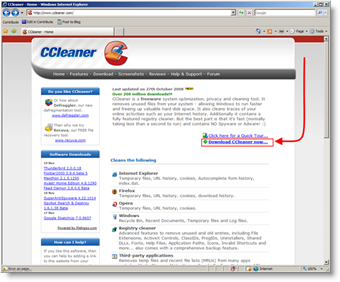
2. correr el Asistente de instalación para CCleaner, por Doble clic en El archivo que acaba de descargar. La instalación es bastante autoexplicativa.
Opcional: Te recomiendo que desmarques la instalación de Yahoo! barra de herramientas opción durante la instalación. Esta es probablemente la razón por la cual el software es gratuito;)
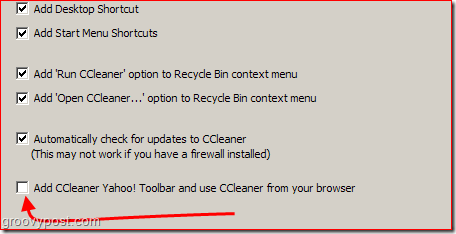
3. Abierto CCleaner, Hacer clicOpciones, configuración, eliminación segura de archivos y SelectoDOD 5220.22-M (3 pases)
Nota: las sofisticadas aplicaciones forenses pueden recuperar "fragmentos" de datos que quedan en su disco duro incluso después de eliminarlos / borrarlos. Para minimizar la cantidad de "Fragmentos" que quedan, CCleaner le permite borrar / sobrescribir los archivos que está eliminando varias veces para garantizar que no se puedan recuperar los datos. La sobrescritura simple (1-3 pases) suele ser lo suficientemente segura para la mayoría de las personas. Sin embargo, si eres súper paranoico, puedes elegir la eliminación de pases Gutmann 35 de la NSA o de grado militar.
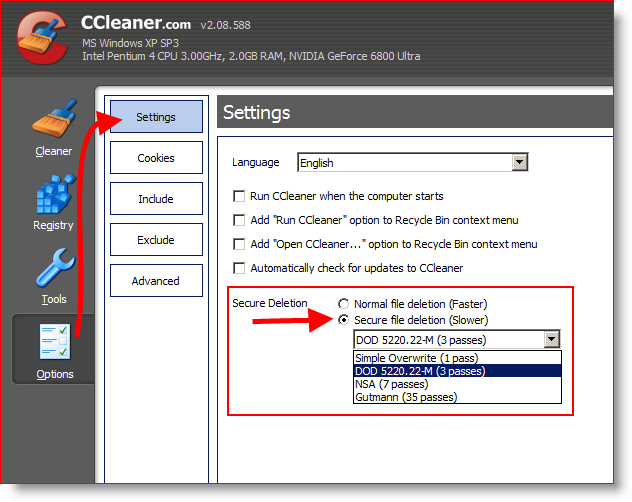
4.Hacer clic sobre el Pestaña más limpia, y entonces Hacer clicEjecute Cleaner.
Nota: puede personalizar los archivos que desea eliminar e incluso hay opciones para borrar diferentes historiales de aplicaciones en su computadora.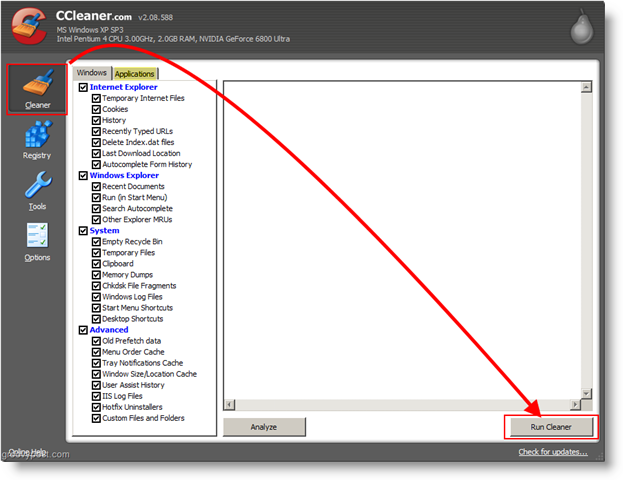
¡Eso es! Su computadora ahora está limpia y muy Maravilloso!
Nota para usuarios avanzados
CCleaner también ofrece un Limpiador de inicio y registro confiable. Sin embargo, antes de usar estas opciones, debe comprender completamente lo que está haciendo y configurar la aplicación para hacer una copia de seguridad de sus archivos. Puede encontrar estas opciones en los menús de Opciones avanzadas.


